Bestellnotizen hinzufügen
Sie können Bestellnotizen an zwei Stellen zu einer Buchung hinzufügen.
Bei Bestellannahme hinzufügen
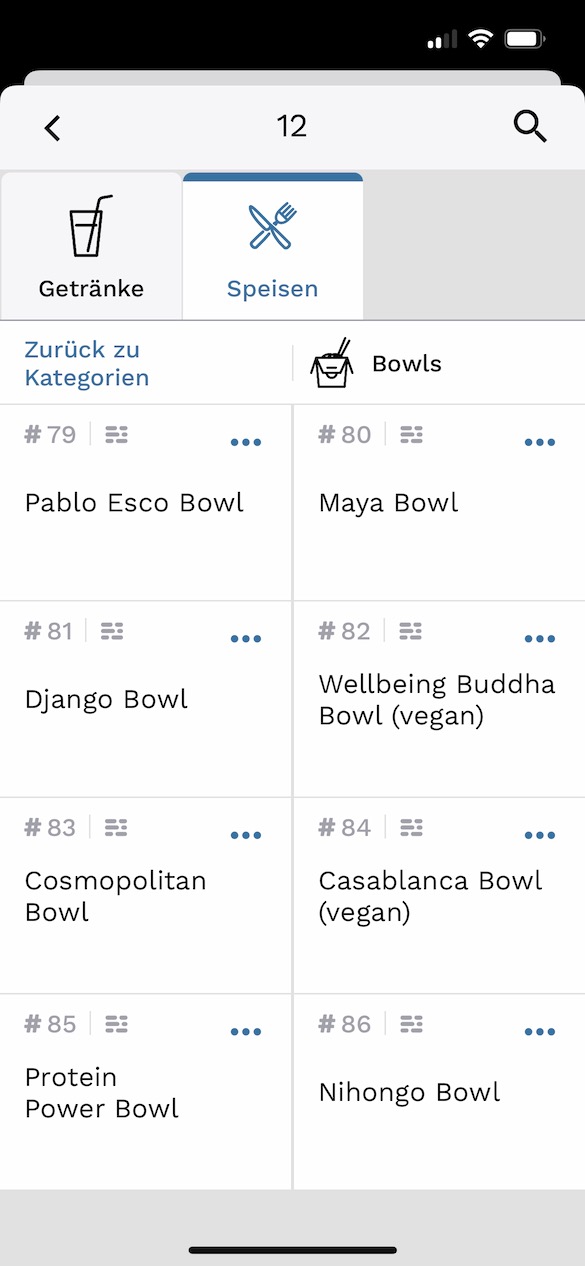
Schritt 1: Beginnen Sie damit, wie gewohnt einen Bestellvorgang zu starten, sodass Ihnen die Speisekarten, Kategorien und Artikel angezeigt werden.
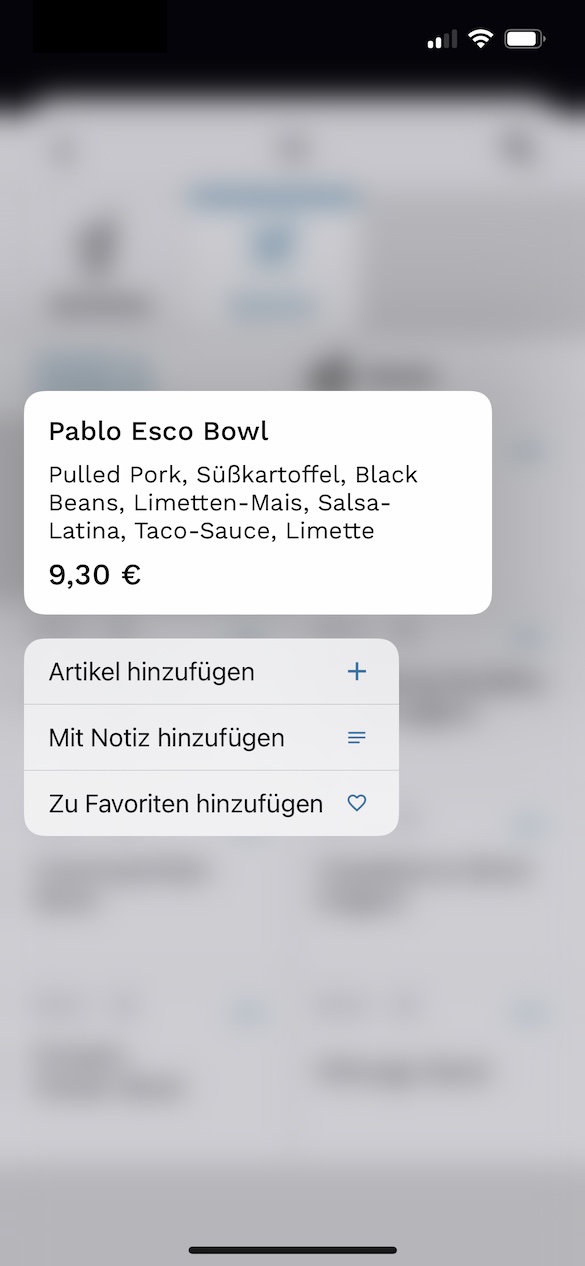
Schritt 2: Halten Sie nun die Taste des gewünschten Artikels etwas länger gedrückt, sodass das Kontextmenü angezeigt wird. Wählen Sie hier Mit Notiz hinzufügen.

Schritt 3: Geben Sie nun eine Bestellnotiz an. Alternativ können Sie aus der Liste der Vorlagen eine Notiz auswählen. Tippen Sie nun auf Bestellnotiz hinzufügen.
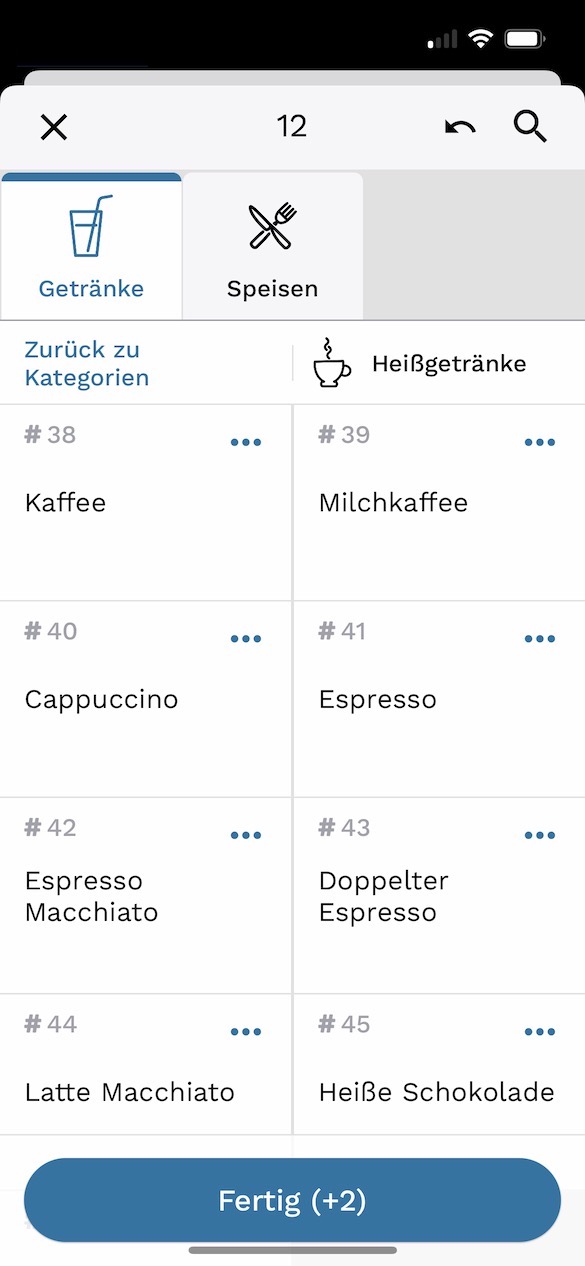
Schritt 4: Fügen Sie nun nach belieben weitere Artikel hinzu und bestätigen Sie Ihre Wahl mit Tippen auf Fertig.
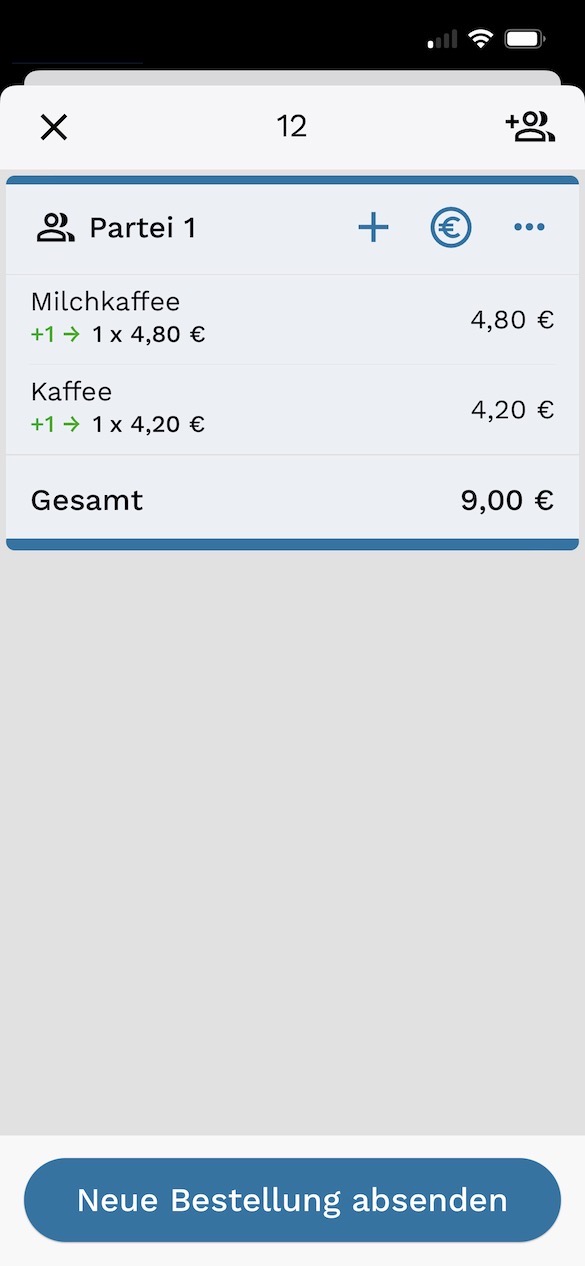
Schritt 5: Prüfen Sie die Änderungen und senden Sie die Bestellung ab. Die angegebenen Bestellnotizen erscheinen auf den jeweiligen Bestell-Bons.
In Tischübersicht hinzufügen
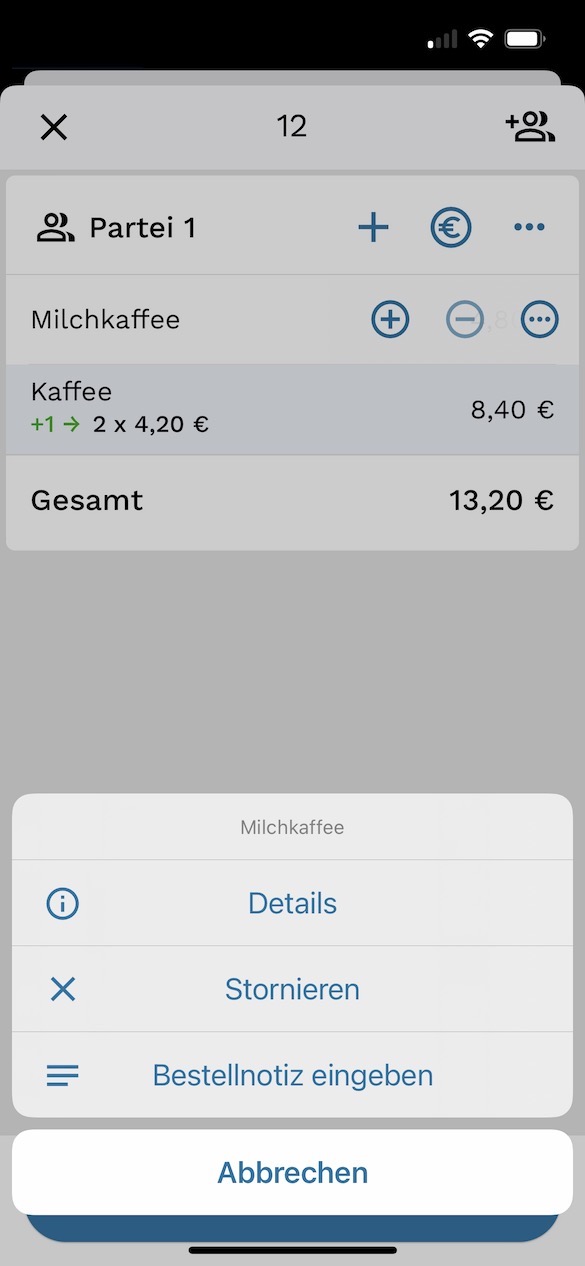
Schritt 1: Rufen Sie die Übersicht eines Tisches wie unter Bestehende Bestellungen anzeigen beschrieben auf. Tippen Sie nun auf einen beliebigen Artikel und anschließend auf . Wählen Sie hier Bestellnotiz eingeben aus.

Schritt 2: Geben Sie nun eine Bestellnotiz als Freitext ein oder wählen Sie eine Vorlage aus der darunter angezeigten Liste. Tippen Sie nun auf Bestellnotiz hinzufügen.

Schritt 3: Prüfen Sie Ihre Änderungen an der Bestellung und senden Sie mit Absenden ab. Die angegebenen Bestellnotiz wird nun am entsprechenden Bon-Drucker ausgedruckt.